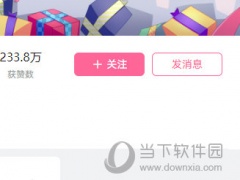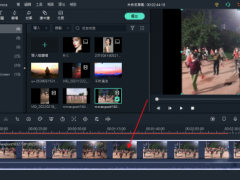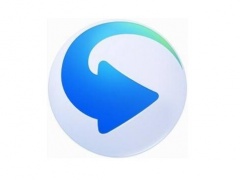OBS怎么调整画面比例 一键就搞定
教程之家
视频播放
很多OBS Studio新人用户在添加好源后发现画面不是超出屏幕就是太小了留有黑边,不知道如何去调整画面比例,下面就来教教大家如何在OBS上调整画面比例。
【操作方法】
首先我们添加好一个源后在源上右键,选择【变换】。
然后就可以在下方进行画面比例的调整,你可以让源画面比例适配屏幕、拉伸到全屏、屏幕居中、垂直/水平居中。

如果你想要修改OBS整体的输出画面比例,那么可以前往设置页面,在视频栏目中,手动修改画布的分辨率。
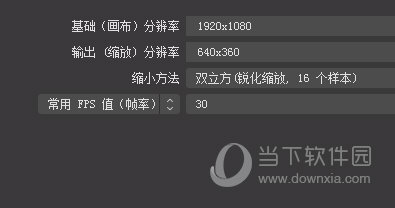
以上就是OBS Studio调整画面比例的方法了,非常的简单,一般来说想要开启直播,首先第一部就是调整好你的画面比例,否则在直播的时候很有可能会导致画面变形哦。